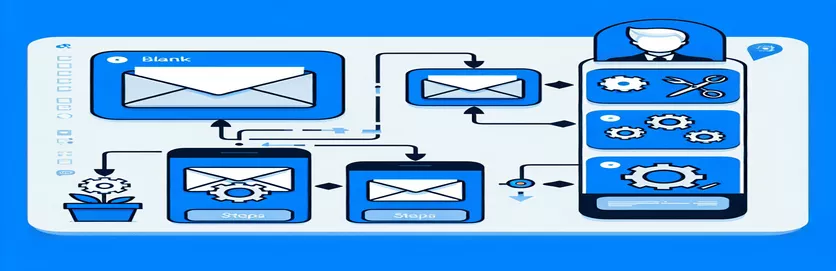Sähköpostiliitteiden mysteerien selvittäminen Power Automaten avulla
Automatisoitujen työnkulkujen alalla Power Automate on keskeinen työkalu tehtävien virtaviivaistamiseen ja tuottavuuden parantamiseen. Erityisen haasteen on ilmennyt käyttäjille, jotka käyttävät Outlookin Lähetä sähköposti (V2) -toimintoa lähettääkseen sähköpostit liitteineen OneDrivesta. Kuvittele, että luot sähköpostin, liität tärkeän asiakirjan ja lähetät sen digitaaliseen eetteriin, niin huomaat, että vastaanottaja näkee vain tyhjän tilan, jossa liitteen pitäisi olla. Tämä ongelma ei ole vain pieni hikka; se muodostaa merkittävän esteen tehokkaalle kommunikaatiolle ja asiakirjojen jakamiselle, varsinkin kun sisällön eheys on elintärkeää liiketoiminnalle tai henkilökohtaiselle kirjeenvaihdolle.
Ongelma ilmenee useissa eri tilanteissa: liitteinä lähetetyt PDF-tiedostot saapuvat ilman sisältöä, Word-asiakirjat kieltäytyvät avautumasta ja jopa yritykset koodata tiedostoja base64:ssä päättyvät epäonnistumiseen. Tämän ongelman ytimessä on erikoinen ristiriita – SharePointiin tallennetuissa tiedostoissa ei ole tätä ongelmaa, mikä viittaa mahdolliseen ristiriitaan tai rajoitukseen OneDriven integroinnissa Outlookiin Power Automaten kautta. Tämä ilmiö houkuttelee syvempään tutkimiseen tiedostojen liittämis- ja jakamismekanismeja Microsoftin ekosysteemissä, mikä rohkaisee käyttäjiä etsimään ratkaisuja, jotka varmistavat, että heidän asiakirjansa saapuvat ehjinä ja saatavilla.
| Komento | Kuvaus |
|---|---|
| [Convert]::ToBase64String | Muuntaa tiedoston tavut base64-merkkijonoksi PowerShellissä. |
| [Convert]::FromBase64String | Muuntaa base64-merkkijonon takaisin alkuperäisiksi tavuiksi PowerShellissä. |
| Set-Content | Luo uuden tiedoston tai korvaa olemassa olevan tiedoston sisällön määritetyllä sisällöllä PowerShellissä. |
| Test-Path | Tarkistaa, onko polku olemassa, ja palauttaa tosi, jos on, false muussa tapauksessa PowerShellissä. |
| MicrosoftGraph.Client.init | Alustaa Microsoft Graph -asiakkaan JavaScript-todennustiedoilla. |
| client.api().get() | Tekee GET-pyynnön Microsoft Graph API:lle tietojen hakemiseksi JavaScriptissä. |
| Buffer.from().toString('base64') | Muuntaa tiedoston sisällön base64-merkkijonoksi JavaScriptissä. |
Sähköpostin liitevirheiden ratkaiseminen koodilla
Toimitetut komentosarjat toimivat kohdennettuina ratkaisuina ongelmaan, jossa liitteet näkyvät tyhjinä, kun ne lähetetään Outlookin kautta Power Automaten avulla, erityisesti silloin, kun käsitellään OneDriveen tallennettuja tiedostoja. Ensimmäinen PowerShellillä kirjoitettu komentosarja ratkaisee ongelman muuntamalla PDF-tiedoston sisällön base64-merkkijonoksi ja sitten takaisin alkuperäiseen tavumuotoonsa. Tämä prosessi on tärkeä, koska se varmistaa, että tiedoston eheys säilyy lähetyksen aikana, mikä estää liitteen näyttämisen tyhjältä. [Convert]::ToBase64String-komento on keskeinen koodattaessa tiedosto merkkijonomuotoon. Tämä vaihe on välttämätön siirtoon tai tallentamiseen ympäristöissä, jotka eivät välttämättä tue binääritietoja suoraan. Myöhemmin [Convert]::FromBase64String kääntää tämän prosessin ja varmistaa, että vastaanottaja saa tiedoston täsmälleen tarkoitetulla tavalla. Skripti käyttää myös Set-Content-toimintoa, joka kirjoittaa muunnetun tavutaulukon takaisin uudeksi PDF-tiedostoksi, mikä mahdollisesti kiertää suorista tiedostoliitteistä aiheutuvia ongelmia.
Toinen komentosarja käyttää JavaScriptiä vuorovaikutuksessa SharePointin ja Microsoft Graph API:n kanssa, mikä kuvaa vaihtoehtoista polkua liitteiden käsittelyyn. Tämä lähestymistapa on erityisen hyödyllinen SharePointiin tallennetuille tiedostoille, mikä varmistaa, että ne haetaan oikein ja liitetään Outlookin kautta lähetettyihin sähköposteihin. Komentosarja alustaa Microsoft Graph -asiakasohjelman, joka on välttämätön Graph API:n todentamisessa ja pyyntöjen tekemisessä, joka yhdistää useita Microsoftin palveluita, kuten SharePointin ja Outlookin. Noutamalla tiedoston suoraan SharePointista ja muuntamalla sen base64-merkkijonoksi käyttämällä Buffer.from().toString('base64') tämä menetelmä tarjoaa luotettavan tavan varmistaa, että tiedoston sisältö pysyy ehjänä, kun se lähetetään sähköpostin liitteenä. Tällaiset strategiat korostavat koodausratkaisujen monipuolisuutta ja tehoa digitaalisten työnkulkujen monimutkaisten ongelmien ratkaisemisessa, mikä vahvistaa automaation ja API-integroinnin arvoa nykyaikaisissa liiketoimintakäytännöissä.
Sähköpostin liiteongelmien korjaaminen Power Automatessa ja Outlookissa
PowerShell-skripti tiedostojen tarkistamiseen ja muuntamiseen
$filePath = "path\to\your\file.pdf"$newFilePath = "path\to\new\file.pdf"$base64String = [Convert]::ToBase64String((Get-Content -Path $filePath -Encoding Byte))$bytes = [Convert]::FromBase64String($base64String)Set-Content -Path $newFilePath -Value $bytes -Encoding Byte# Verifying the file is not corruptedIf (Test-Path $newFilePath) {Write-Host "File conversion successful. File is ready for email attachment."} Else {Write-Host "File conversion failed."}
SharePoint-tiedostojen oikean liittämisen varmistaminen Outlookin ja Power Automaten avulla
JavaScript SharePoint-tiedostojen hakua varten
const fileName = 'Convert.docx';const siteUrl = 'https://yoursharepointsite.sharepoint.com';const client = MicrosoftGraph.Client.init({authProvider: (done) => {done(null, 'YOUR_ACCESS_TOKEN'); // Acquire token}});const driveItem = await client.api(`/sites/root:/sites/${siteUrl}:/drive/root:/children/${fileName}`).get();const fileContent = await client.api(driveItem['@microsoft.graph.downloadUrl']).get();// Convert to base64const base64Content = Buffer.from(fileContent).toString('base64');// Use the base64 string as needed for your application
Sähköpostin liitteiden parantaminen Power Automaten ja Outlookin avulla
Syvemmälle sähköpostien liitteiden hallinnan monimutkaisuus Power Automaten avulla paljastaa maiseman, jossa automaatio leikkaa käyttökokemuksen. Haasteet, joita kohtaat liitteiden lähettämisen tyhjinä tai avaamattomina tiedostoina, korostavat tarvetta huolelliseen tiedostojen hallintaan ja työnkulkujen mukauttamiseen digitaalisten asiakirjojen tehokkaaseen käsittelyyn. Käsikirjoituksen avulla tehtyjen teknisten korjausten lisäksi näiden ongelmien perimmäisten syiden ymmärtäminen on elintärkeää. Se sisältää tiedostojen tallennuspalveluiden, kuten OneDriven ja SharePointin, rajoitusten ja erityispiirteiden tunnistamisen sekä sen, miten ne ovat vuorovaikutuksessa sähköpostipalvelujen, kuten Outlookin, kanssa. Esimerkiksi tapa, jolla OneDrive käsittelee tiedostojen käyttöoikeuksia ja jakamisasetuksia, voi vahingossa johtaa skenaarioihin, joissa liitteet eivät näy toivotulla tavalla vastaanotettaessa.
Lisäksi keskustelu näistä liitekysymyksistä avaa oven laajempiin keskusteluihin koodauksen ja tiedostojen yhteensopivuuden tärkeydestä eri alustoilla. Siirtyminen paikallisesta tallennusympäristöstä pilvipohjaisiin ratkaisuihin asettaa ainutlaatuisia haasteita, erityisesti siinä, miten data renderöidään eri järjestelmissä. Tilanne vaikeutuu, kun automaatiotyökaluja, kuten Power Automate, käytetään virtaviivaistamaan prosesseja, jotka liittyvät näihin alustoihin. Näin ollen kokonaisvaltainen ymmärrys tiedostotyypeistä, koodausmenetelmistä ja pilvipalvelujen arkkitehtuurista tulee ratkaisevan tärkeäksi ammattilaisille, jotka haluavat hyödyntää automaatiota työnkuluissaan ja varmistaa, että tekniset esteet eivät estä heidän pyrkimyksiään viestiä ja jakaa tietoa.
Usein kysytyt kysymykset sähköpostin liitteiden hallinnasta Power Automaten avulla
- Kysymys: Miksi Power Automaten kautta lähetetyt sähköpostiliitteet näyttävät joskus tyhjiltä?
- Vastaus: Tämä voi johtua virheellisistä tiedostopoluista, tiedostojen tallennusalustan käyttöoikeusongelmista tai tiedostomuodon ja vastaanottajan sähköpostiohjelman välisistä yhteensopivuusongelmista.
- Kysymys: Voinko käyttää Power Automatea SharePointiin tallennettujen liitteiden lähettämiseen?
- Vastaus: Kyllä, Power Automate voidaan määrittää lähettämään SharePointiin tallennettuja tiedostoja sähköpostin liitteinä käyttämällä erityisiä toimintoja, jotka on suunniteltu SharePointin tiedostojen noutamiseen.
- Kysymys: Kuinka varmistan, etteivät liitteeni ole vioittuneet, kun ne lähetetään Power Automaten kautta?
- Vastaus: Tarkista tiedoston eheys ennen sen lähettämistä ja harkitse base64-koodauksen käyttöä varmistaaksesi, että vastaanottajan sähköpostiohjelma lähettää ja purkaa tiedoston oikein.
- Kysymys: Onko Power Automaten kautta lähetetyille liitteille tiedostokokorajoitus?
- Vastaus: Kyllä, on raja, joka voi vaihdella tilaussuunnitelmasi ja sähköpostipalveluntarjoajan rajoitusten mukaan. On tärkeää tarkistaa sekä Power Automatesta että sähköpostipalveluntarjoajasi dokumentaatiosta tietyt rajat.
- Kysymys: Miten voin tehdä liiteongelmien vianmäärityksen Power Automatessa?
- Vastaus: Aloita tarkistamalla tiedostopolku ja käyttöoikeudet, tarkistamalla, onko kulun määrityksissä virheitä, ja testaamalla eri tiedostotyypeillä ja -kooilla ongelman lähteen tunnistamiseksi.
Digitaalisen viestinnän virtaviivaistaminen: tie eteenpäin
Kun navigoimme Power Automaten integroinnissa Outlookin sähköpostiliitteiden kanssa, matka paljastaa monitahoisen haasteen, joka kattaa tiedostojen tallennuksen, automaation ja digitaalisen viestinnän. Tyhjät tai saavuttamattomissa olevat liitteet – olivatpa ne PDF-, Word-asiakirjat tai muut tiedostomuodot – korostavat tiedostojen yhteensopivuuden, koodauksen ja pilvitallennusominaisuuksien monimutkaisuutta. Tämän tutkimuksen linssin läpi käy selväksi, että näiden teknisten vuorovaikutusten syvemmälle ymmärtäminen sekä ennakoiva lähestymistapa vianetsintään voi merkittävästi lieventää tällaisia ongelmia. Strategioiden, kuten base64-koodauksen, toteuttaminen ja tiedostopolkujen ja käyttöoikeuksien oikean määrityksen varmistaminen ovat enemmän kuin vain teknisiä korjauksia; ne ovat askeleita kohti automatisoitujen järjestelmien luotettavuuden ja tehokkuuden lisäämistä. Loppujen lopuksi tavoitteena on edistää saumattomia digitaalisia työnkulkuja, jotka ylläpitävät tiedon jakamisen eheyttä ja antavat käyttäjille mahdollisuuden hyödyntää automaatiota luottavaisesti ja tarkasti.